Formas de duplicar la pantalla de Android en TV Samsung
ApowerMirror
Haz click esta imagen abajo para ver video en YouTube
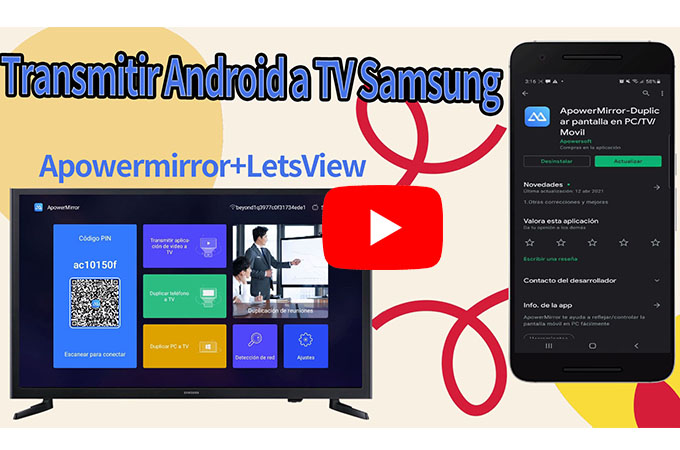
ApowerMirror es una herramienta excelente para transmitir la pantalla de tu dispositivo de Android en tu Samsung TV. La app también cuenta con otras funcionalidades como compartir pantalla de IOS O Android a pc o controlar Android desde pc. Además, te permite capturar la pantalla de tu dispositivo y grabar las contenidos en la pantalla.
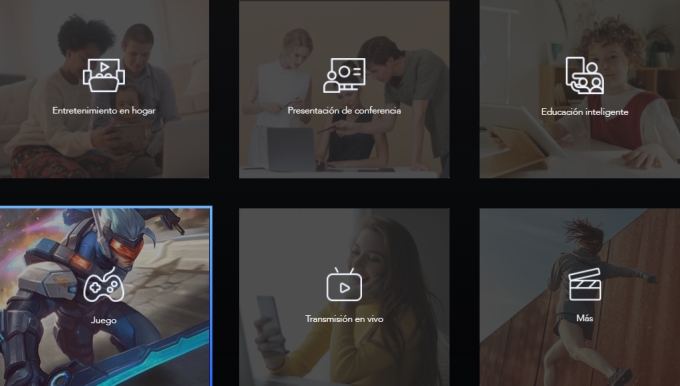
- Primero descarga la aplicación de ApowerMirror en tu Android.
- Haz que el Android y TV estén conectados bajo la misma red.
- Ejecuta la aplicación en tu teléfono y toca el botón ” Duplicar”.
- Luego toca el nombre de tu televisor en su teléfono.
- Entonces puedes mostrar la pantalla en su teléfono móvil a la TV.
Nota: Si deseas saber más sobre las caracteristes de ApowerMirror,haga clic en este.
LetsView
LetsView es un software gratis recientemente desarrollado compatible con Windows, Mac, iOS, Android, no solo puedes transmitir su teléfono móvil a la computadora de forma gratuita, sino que también puedes duplicar fácilmente la pantalla del teléfono móvil en su televisor sin HDMI. Siga a continuación para obtener más detalles sobre cómo transmitir la pantalla de un teléfono móvil a un televisor.
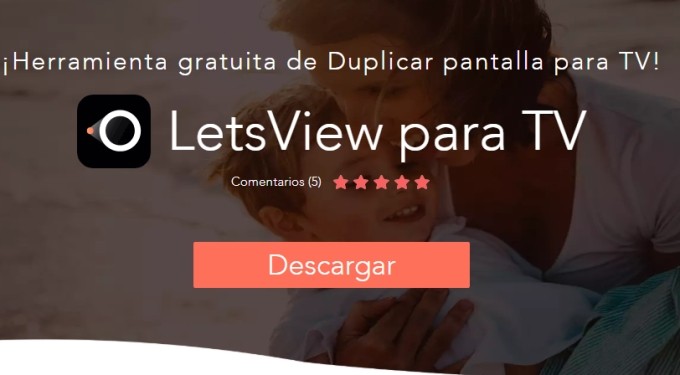
- Instala letsview en su teléfono y TV.
- Asegúrate de que tu teléfono y televisor estén conectados a la misma red WiFi.
- Haz clic en Detectar en tu teléfono y el nombre del televisor aparecerá en tu lista de teléfonos.
- Toca el nombre de tu televisor en la lista, luego la pantalla de tu teléfono se mostrará en el televisor.
Nota: Si estás utilizando un iPhone o iPad, debes acceder al Centro de control, toca “Screen Mirroring”> “LetsView + el nombre de tu televisor”. Luego, tu pantalla iOS se reflejará correctamente.
Screen Mirroring or Smart View
Screen Mirroring o Smart View es una característica que se encuentra por defecto en la mayoría de los dispositivos móviles producidos por Samsung. Es capaz de transmitir tu pantalla a tu televisor y enviar tu contenido móvil. Permite transmitir vídeos, tanto alojados en tu teléfono como descargados de internet, ver imágenes y escuchar música. Además, te permite jugar juegos PUBG y otros juegos instalados en tu Android. El primer Televisor Samsung que permitió esta característica fue uno de la Gama F lanzado al mercado el año 2013. Por lo tanto, si tiene una unidad un poco antigua, todavía puedes conectar tu dispositivo Android utilizando el resto de las aplicaciones mencionadas. Para el mantenimiento, estos son los pasos que necesitas seguir para duplicar la pantalla de Android en TV Samsung.
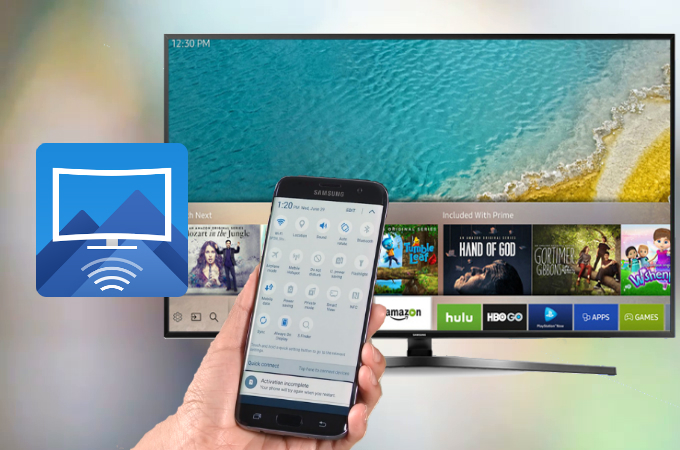
- Primero, asegúrate que ambos dispositivos estén conectados a la misma Red inalámbrica.
- Luego, tienes que configurar tu Televisor antes de transmitir la pantalla de tu teléfono. Para hacerlo, selecciona “Menú” en tu control remoto y navega a la sección de “Red”. Haz clic en “Seleccionar” y baja hasta que encuentres “Transmitir Pantalla”. Presiona nuevamente el botón “Seleccionar” para habilitar la función.
- Luego de configurar tu televisión, ingrese el menú de notificaciones de su dispositivo móvil.
- Desde allí, presiona “Transmitir Pantalla” o “Smart View” para comenzar a escanear los dispositivos que pueden servir como receptores. Una vez aparezca tu televisión en la lista, selecciónela.
- Luego de establecer una conexión, podrás ver tu dispositivo móvil en tu televisor.
Aplicación de Compartir Pantallas Miracast
Otra forma inalámbrica de compartir la pantalla de tu dispositivo es a través de la Aplicación Miracast. Esta aplicación funciona como la primera y proporciona una alternativa fácil para mostrar tu dispositivo en una pantalla más grande. Y, con respecto al equipo, esta aplicación se encuentra disponible para dispositivos con Android 4.0.3 en adelante. Miracast puede descargarse en varios dispositivos móviles, como Samsung, LG, Xiaomi, HTC y Vivo. Revisa la guía para ver Android en el Televisor Samsung.

- Visita la Play Store en tu dispositivo móvil y busca por Miracast. Instala la aplicación y conecta tus dispositivos a la misma red.
- En tu Televisor, habilita el Miracast desde los ajustes.
- Abre el Miracast y selecciona “Transmisión de Pantalla”. Selecciona tu Televisor de la lista de dispositivos detectados para conectarlo.
Transmitir con un cable HDMI
Si no desea conectarse de forma inalámbrica con tu dispositivo, entonces puedes usar un cable HDMI. Esta es la forma más típica de conectar dos dispositivos y es más antigua que las aplicaciones de transmisión. Como tal, genera una conexión confiable y estable. Solo ten cuidado de no conectar los cables. Siempre lee las instrucciones para saber cómo duplicar la pantalla de Android en tu Televisor Samsung.
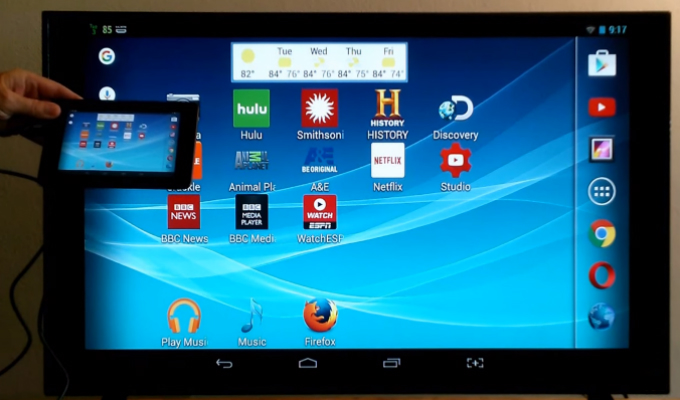
- Para comenzar, conecta tu dispositivo al cable HDMI utilizando un adaptador OTG USB.
- Luego de conectar un lado del cable, busca el puerto HDMI en tu televisor y conecta el cable.
- Finalmente, abre los ajustes de tu televisor y selecciona el canal donde está conectado tu cable HDMI.


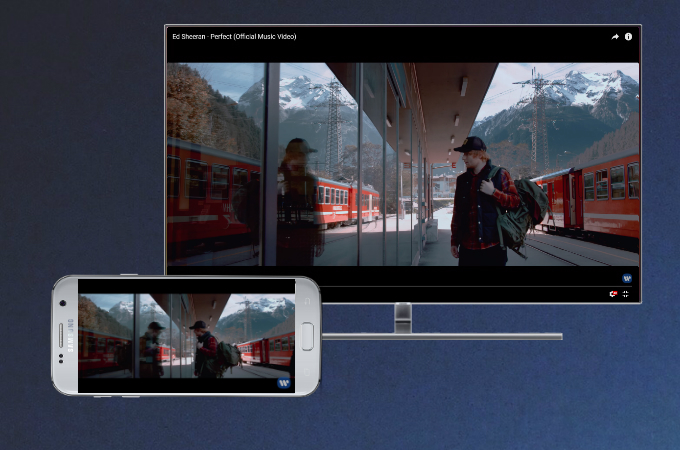
Dejar un comentario